Trình duyệt là gì?
Cửa sổ trình duyệt (Browser) là nơi bạn có thể nắm rõ mọi thứ có trong một trang Flipchart của bạn ví dụ: các đối tượng (object), các ghi chú (notes), thuộc tính (property), thao tác (action), đánh giá (voting)  , các trang (page), tài nguyên (resource)
, các trang (page), tài nguyên (resource)  .
.
Phần mềm ActivInspire có 7 trình duyệt (browser). Mỗi trình duyệt có một chức năng chính để người sử dụng dễ dàng thao tác và thiết kế được 1 BGTT như ý muốn.
Có bao nhiêu loại trình duyệt?
Trình duyệt đối tượng (Object Browser)
Trình duyệt ghi chú (Note Browser)
Trình duyệt thuộc tính (Properties Browser)
Trình duyệt thao tác (Action Browser)
Trình duyệt biểu quyết (Voting Browser)
Trình duyệt trang (Page Browser)
Trình duyệt tài nguyên (Resource Browser)
Chức năng các loại trình duyệt
Trình duyệt đối tượng (Object Browser)

Tất cả các đối tượng (Object) của 1 trang (page) đều dễ dàng tìm thấy trong trình duyệt đối tượng (object browser).
Chia thành 4 lớp (layer): Top Layer, Middle Layer, Bottom Layer, Background Layer giúp dễ dàng sắp xếp, phân lớp các đối tượng cho phù hợp để thiết kế 1 bài giảng hiệu quả, trực quan.
Dễ dàng thao tác với các đối tượng: thêm, sửa, xóa, sắp xếp, ẩn đối tượng và khoá đối tượng.
Tầng trên cùng (Top Layer): các đối tượng được tạo ra bởi các công cụ Bút (Pen)  , Bút dạ quang (Highlight), Mực thần kỳ (Magic Ink)
, Bút dạ quang (Highlight), Mực thần kỳ (Magic Ink)  , Đầu nối (Connector)
, Đầu nối (Connector)  .
.
Tầng giữa gồm (Middle Layer): hình ảnh, hình dạng và các đối tượng văn bản.
Tầng dưới cùng (Bottom Layer): có thể kéo và thả các đối tượng khác lên tầng này.
Tầng nền (Background Layer): nền, lưới và màu trang. Cũng có thể kéo các đối tượng khác xuống tầng này tuỳ theo ý tưởng thiết kế.
Trình duyệt ghi chú (Note Browser)

Ghi lại những ý tưởng, lưu ý, nhận xét của trang hiện tại để xem lại khi cần thiết.
Ghi lại các bước thực hiện, thao tác, hướng dẫn của trang hiện tại để sử dụng Flipchart hiệu quả.
Trình duyệt thuộc tính (Properties Browser)
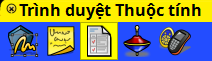
Xem được tất cả các thuộc tính của một đối tượng cụ thể.
Tất cả các thuộc tính đều được phân loại rõ ràng theo nhóm và được đặt tên tiêu đề rõ ràng để người dùng dễ dàng tìm kiếm và sử dụng.
Trình duyệt thuộc tính cung cấp các thiết lập, chức năng, sự tương tác, ... cho các đối tượng làm cho trang trình bày được sinh động, hấp dẫn, các ý tưởng thiết kế được phong phú.
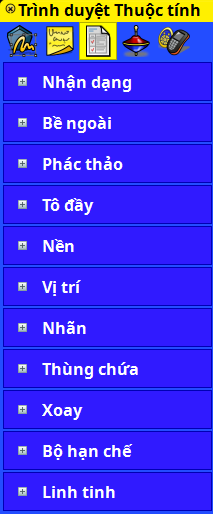
Trình duyệt thao tác (Action Browser)

Giúp liên kết nhanh chóng một thao tác với một đối tượng. Điều này có nghĩa là khi chọn đối tượng thì thao tác đã liên kết với đối tượng sẽ được thực hiện. Chúng được kích hoạt thao tác khi thoát khỏi Chế độ Thiết kế.
Thêm hành động cho đối tượng được chọn để thao tác, điều khiển đối tượng khác.
Chèn liên kết hoặc tài nguyên vào một đối tượng. Ví dụ: Khi nhấn vào một đối tượng, thì đối tượng đó sẽ xuất hiện tài nguyên hoặc thực hiện liên kết (web,...)
Các thao tác khác tuỳ theo ý tưởng thiết kế...
Trình duyệt biểu quyết (Voting Browser)

Quản lí tất cả việc đăng kí các thiết bị ActiVote  / Activexpression
/ Activexpression  .
.
Tạo các lớp học và thêm các học viên vào trong lớp học đó.
Gán các thiết bị ActiVote / Activexpression đã đăng kí vào tên các học viên trong lớp học.
Tạo bộ câu hỏi trắc nghiệm trực tiếp trên phần mềm ActivInspire, sau đó dùng thiết bị ActiVote / Activexpression để trả lời các câu hỏi.
Kiểm tra câu trả lời theo kiểu đúng sai, phần trăm, tỉ lệ chọn đáp án,...
Trình duyệt trang (Page Browser)

Biết được số lượng trang (page) trong một file Flipchart.
Sắp xếp các trang trong một file Flipchart được dễ dàng.
Thêm, sửa, xoá các trang trong một file Flipchart được dễ dàng.
Tuỳ chỉnh thiết lập (setting) riêng cho từng trang thông qua dấu "3 chấm" xuất hiện ở mỗi trang (page).
Sao chép các đối tượng giữa các trang được dễ dàng.
Trình duyệt tài nguyên (Resource Browser)

Các tài nguyên: ảnh, nhạc, ảnh nền, trò chơi, ... được tích hợp đính kèm cùng phần mềm ActivInspire đều nằm trong trình duyệt này.
Có thể tải các tài nguyên bên ngoài về máy tính và gán đường dẫn từ trình duyệt này tới các gói tài nguyên đã tải về để sử dụng.